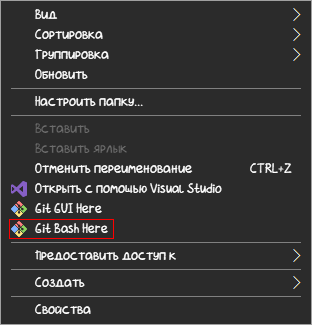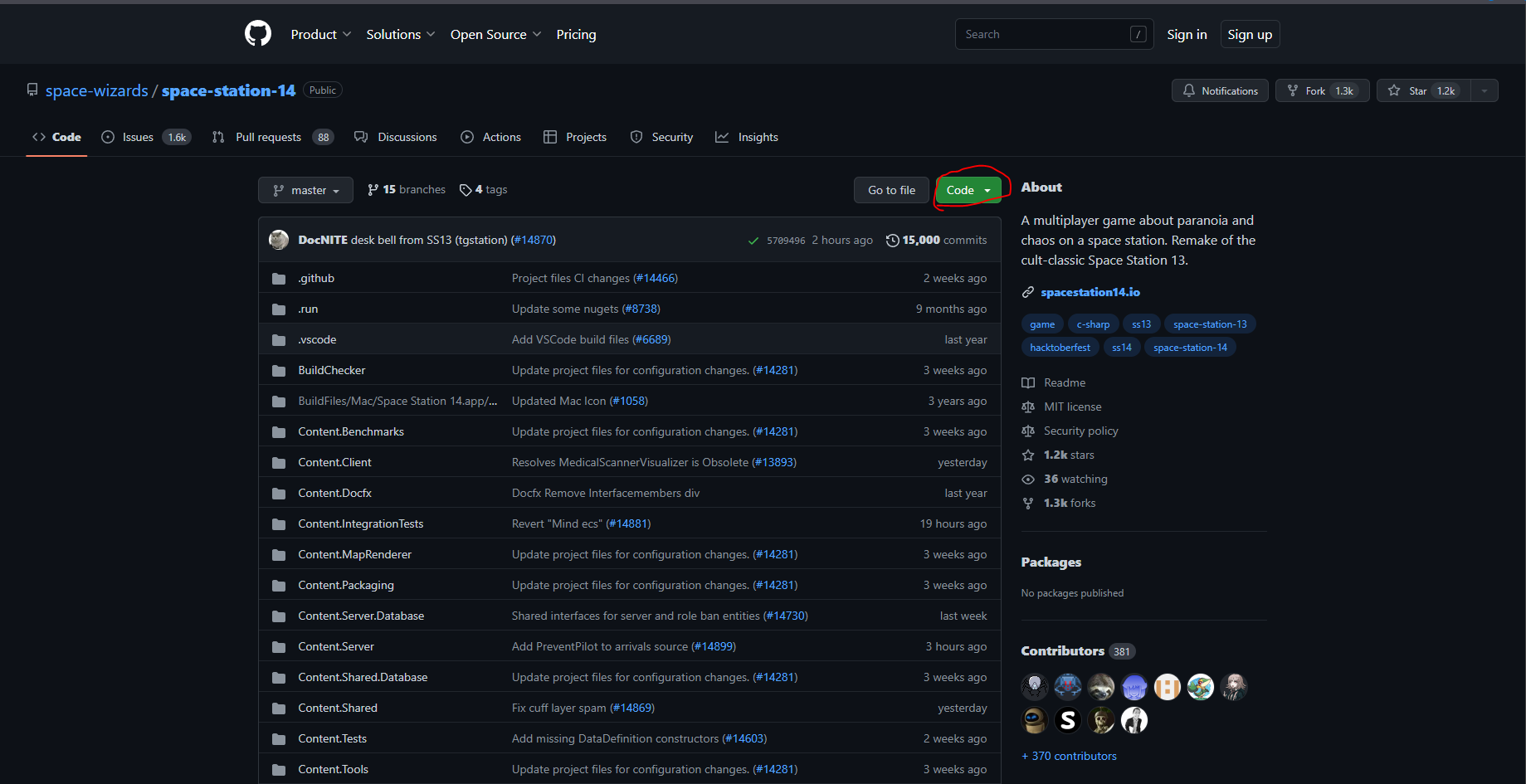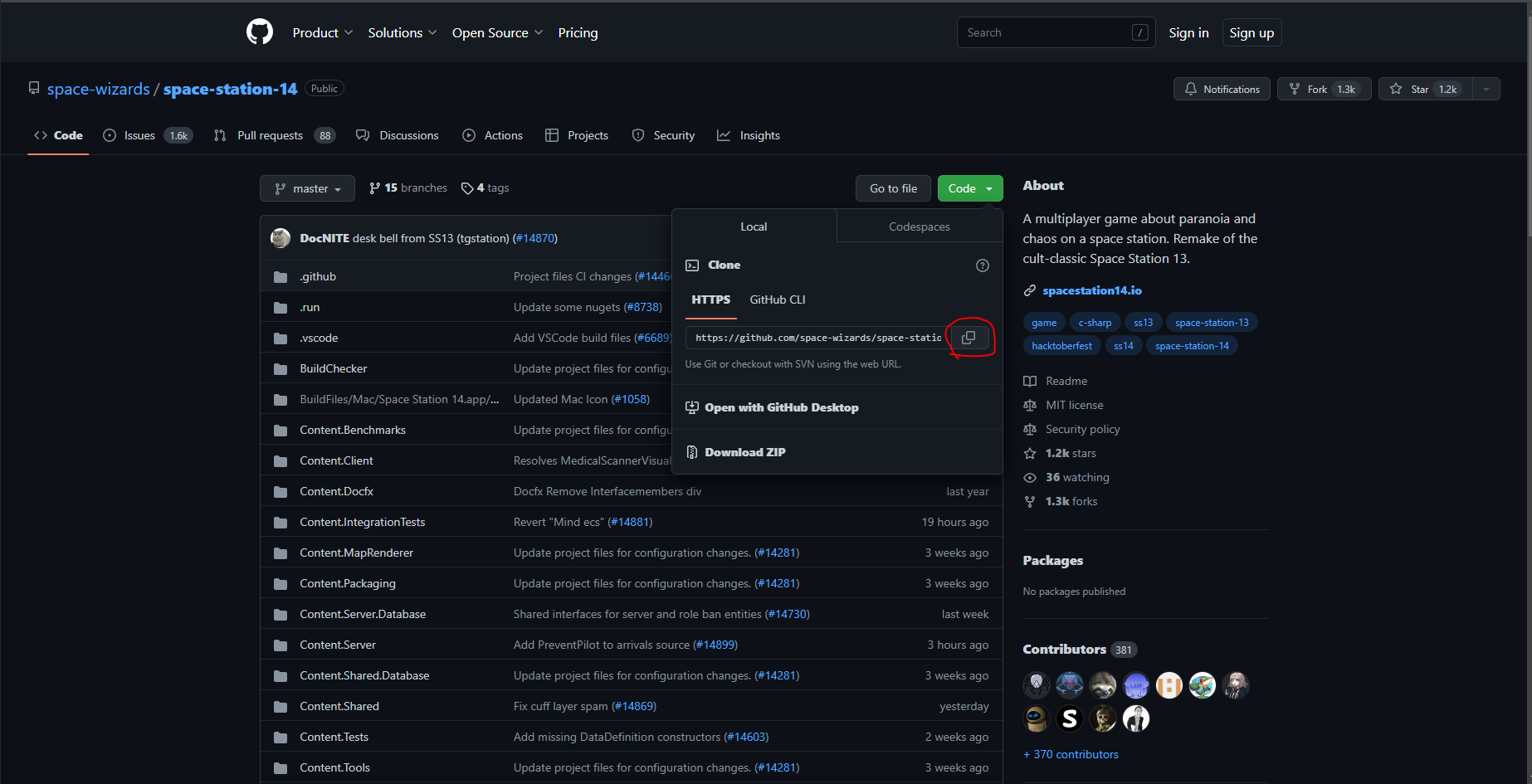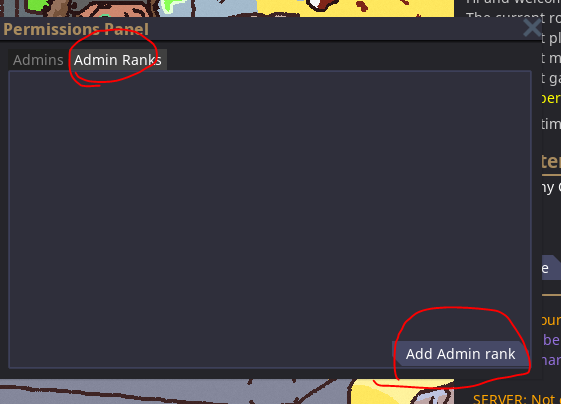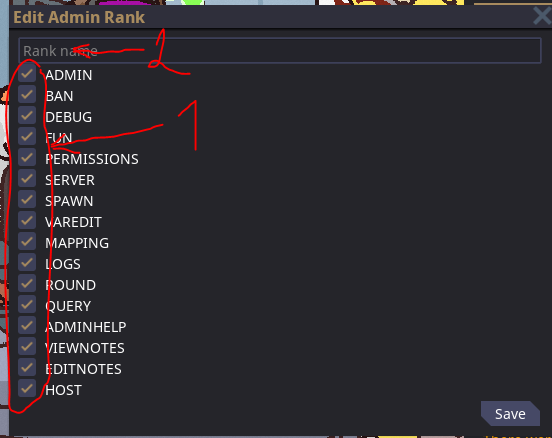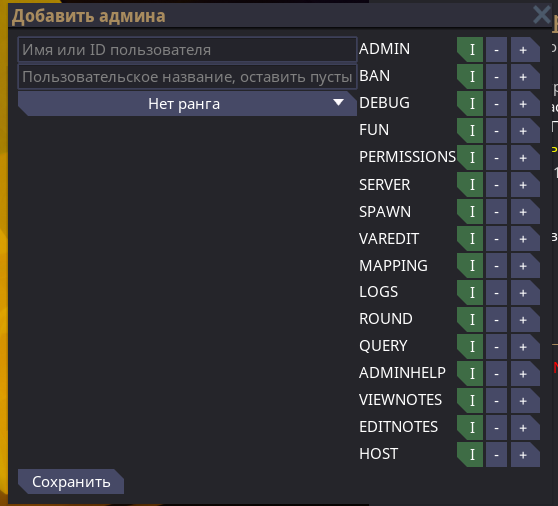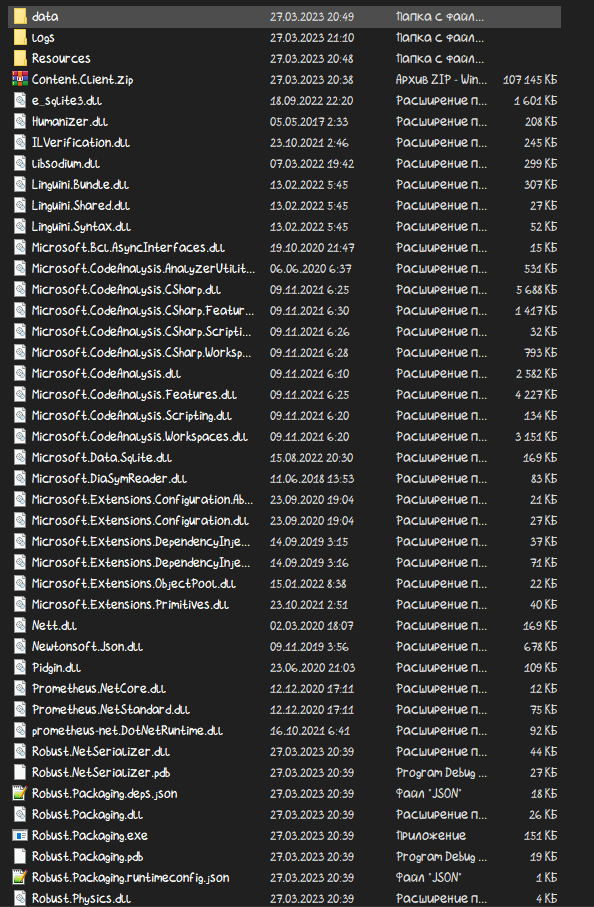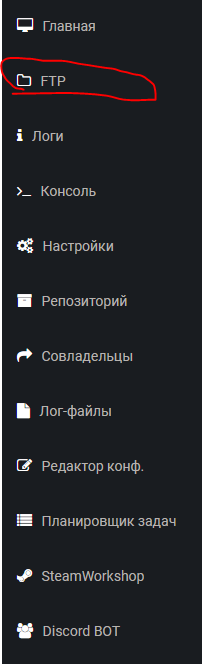Гайд на установку своей сборки: различия между версиями
NekoDar (обсуждение | вклад) м (Правка ссылки хаба) |
Slawter (обсуждение | вклад) |
||
| (не показаны 2 промежуточные версии 2 участников) | |||
| Строка 1: | Строка 1: | ||
== Вступление == | == Вступление == | ||
Цель: Данное руководство создано с целью помочь в установке собственной сборки на сервер Space Station 14 (Далее SS14), а так же получения полных прав на сервере<br> | Цель: Данное руководство создано с целью помочь в установке собственной сборки на сервер Space Station 14 (Далее SS14), а так же получения полных прав на сервере<br> | ||
| + | Оно могло устареть, просим впервую очередь руководствоваться [https://docs.spacestation14.com/en/general-development/setup/server-hosting-tutorial.html официальной инструкции] от непосредственно разработчиков игры <br> | ||
| + | |||
Основные шаги: Установка необходимого программного обеспечения (Далее ПО), закачка сборки сервера, сборка в пакет файлов и отправка на сервер хостинга по FTP, получение прав<br> | Основные шаги: Установка необходимого программного обеспечения (Далее ПО), закачка сборки сервера, сборка в пакет файлов и отправка на сервер хостинга по FTP, получение прав<br> | ||
Дополнительная информация: Раздел "Получение прав" целиком построен на костылях, ибо "из коробки сервер не поддерживает RCON"XLGAMES Support. Раздел "Немного про конфиг и его настройку" повествует о файле конфигурации и что за что отвечает.<br> | Дополнительная информация: Раздел "Получение прав" целиком построен на костылях, ибо "из коробки сервер не поддерживает RCON"XLGAMES Support. Раздел "Немного про конфиг и его настройку" повествует о файле конфигурации и что за что отвечает.<br> | ||
| Строка 9: | Строка 11: | ||
В данном случае нет возможности обойтись версиями с UI, только консоль. Заходите на сайт и находите свою систему, после ставите под вашу систему.<br> | В данном случае нет возможности обойтись версиями с UI, только консоль. Заходите на сайт и находите свою систему, после ставите под вашу систему.<br> | ||
| − | - Скачать и установить [https://dotnet.microsoft.com/ | + | - Скачать и установить [https://dotnet.microsoft.com/ru-ru/download .NET 8]. |
Заходите на сайт и находите свою систему, после ставите под вашу систему. | Заходите на сайт и находите свою систему, после ставите под вашу систему. | ||
[[Файл:Nekodar-1.png|центр]] | [[Файл:Nekodar-1.png|центр]] | ||
| Строка 21: | Строка 23: | ||
После завершения загрузки последовательно впишите следующие команды:<br> | После завершения загрузки последовательно впишите следующие команды:<br> | ||
"cd (название папки которая создалась)"<br> | "cd (название папки которая создалась)"<br> | ||
| − | " | + | "dotnet build Content.Packaging --configuration Release"<br> |
| − | "dotnet | + | "dotnet run --project Content.Packaging server --hybrid-acz --platform win-x64" (Если не запускается, в диспетчере задач убивайте все задачи с именем ".NET Host").<br> |
| − | |||
После завершения последней команды вы получите новую папку с именем release. Там вам нужно забрать файл SS14.Server_win-x64.zip и скопировать его в отдельную папку (желательно чистую).<br> | После завершения последней команды вы получите новую папку с именем release. Там вам нужно забрать файл SS14.Server_win-x64.zip и скопировать его в отдельную папку (желательно чистую).<br> | ||
<br> | <br> | ||
| Строка 54: | Строка 55: | ||
[[Файл:Nekodar-7.png|центр]] | [[Файл:Nekodar-7.png|центр]] | ||
В самой верхней строчке прописываете свой логин в SS14, ниже можно задать кастомное название, которое будет отображаться через команду adminwho.<br> | В самой верхней строчке прописываете свой логин в SS14, ниже можно задать кастомное название, которое будет отображаться через команду adminwho.<br> | ||
| − | Добавили? Сохранили? Чудесно. Теперь прописываем shutdown в консоле сервера. Всё! | + | Добавили? Сохранили? Чудесно. Теперь прописываем shutdown в консоле сервера. Всё! Если не делать так, то ничего не сохраниться после перезапуска сервера!<br> |
<br> | <br> | ||
== Закидывание на сервер == | == Закидывание на сервер == | ||
| Строка 60: | Строка 61: | ||
[[Файл:Nekodar-8.png|центр]] | [[Файл:Nekodar-8.png|центр]] | ||
[[Файл:Nekodar-9.png|центр]] | [[Файл:Nekodar-9.png|центр]] | ||
| − | И вот мы подключились к серверу, но что дальше? Дальше проверяем выключен ли сервер, и сносим все файлы (да, абсолютно все). Помните, где оставили сервер? Теперь вам нужно перекинуть на сервер все файлы из той папки. Так же вам '''''обязательно''''' нужно перенести data, иначе не будет у вас прав. Запускаем сервер и всё! Вы поставили сервер со своей сборкой и вы со всеми правами!<br> | + | И вот мы подключились к серверу, но что дальше? Дальше проверяем выключен ли сервер, и сносим все файлы (да, абсолютно все). Помните, где оставили сервер? Теперь вам нужно перекинуть на сервер все файлы из той папки. Так же вам '''''обязательно''''' нужно перенести data (добавление: Нет не обязательно. Смотрите последний раздел), иначе не будет у вас прав. Запускаем сервер и всё! Вы поставили сервер со своей сборкой и вы со всеми правами!<br> |
<br> | <br> | ||
Далее немного про файл конфигурации, из всего что вам может понадобиться на первом этапе, так это следующие вещи. Просьба не убирать [] и что в них написано.<br> | Далее немного про файл конфигурации, из всего что вам может понадобиться на первом этапе, так это следующие вещи. Просьба не убирать [] и что в них написано.<br> | ||
| Строка 95: | Строка 96: | ||
pg_username = "Nope"<br> | pg_username = "Nope"<br> | ||
pg_password = "Nope"<br><br> | pg_password = "Nope"<br><br> | ||
| − | Позволяет поменять БД сервера с sqlite на postgres. | + | Позволяет поменять БД сервера с sqlite на postgres. |
| + | |||
| + | == Выдача прав на сервере == | ||
| + | Данный блок пишется намного позже чем основной гайд и данный способ узнал совсем недавно. Просьба учитывать это.<br><br> | ||
| + | |||
| + | Для получения доступа вам нужно:<br> | ||
| + | - Зайти в файл server_config.toml<br> | ||
| + | - Найти строку [console] (если такой нет то создайте<br> | ||
| + | - Введите следующий текст под строкой [console]: login_host_user = "Ваш игровой ник в лаунчере игры".<br><br> | ||
| + | |||
| + | Вот так в конечном у вас должно выглядеть:<br> | ||
| + | [console]<br> | ||
| + | login_host_user = "MynameisERROR123"<br><br> | ||
| + | После сервер видит ваш ник и выдает вам права | ||
Текущая версия на 06:11, 28 июня 2024
Содержание
Вступление
Цель: Данное руководство создано с целью помочь в установке собственной сборки на сервер Space Station 14 (Далее SS14), а так же получения полных прав на сервере
Оно могло устареть, просим впервую очередь руководствоваться официальной инструкции от непосредственно разработчиков игры
Основные шаги: Установка необходимого программного обеспечения (Далее ПО), закачка сборки сервера, сборка в пакет файлов и отправка на сервер хостинга по FTP, получение прав
Дополнительная информация: Раздел "Получение прав" целиком построен на костылях, ибо "из коробки сервер не поддерживает RCON"XLGAMES Support. Раздел "Немного про конфиг и его настройку" повествует о файле конфигурации и что за что отвечает.
Необходимое ПО
Для работы со собственной сборкой необходимо установить следующие компоненты:
- Скачать и установить Git.
В данном случае нет возможности обойтись версиями с UI, только консоль. Заходите на сайт и находите свою систему, после ставите под вашу систему.
- Скачать и установить .NET 8. Заходите на сайт и находите свою систему, после ставите под вашу систему.
Сборка сервера
После установки всех зависимостей из прошлого пункта, пришла пора начать собирать сервер! Сначала создайте папку где вам удобно будет, а после правой кнопкой мыши в папке выбираем из выпадающего меню "Git Bash Here"
Далее мы находим ссылку на нужную нам сборку, в данном примере будет использоваться официальная сборка, копируем.
Возвращаемся к консоле. В ней пишем следующую команду "git clone (ВАША ссылка)". Должно получиться следующее. Нажимаем enter и ожидаем окончания.
После завершения загрузки последовательно впишите следующие команды:
"cd (название папки которая создалась)"
"dotnet build Content.Packaging --configuration Release"
"dotnet run --project Content.Packaging server --hybrid-acz --platform win-x64" (Если не запускается, в диспетчере задач убивайте все задачи с именем ".NET Host").
После завершения последней команды вы получите новую папку с именем release. Там вам нужно забрать файл SS14.Server_win-x64.zip и скопировать его в отдельную папку (желательно чистую).
Далее распаковываем архив
После распаковки у вас появится туча файлов, но вам нужно лишь запустить только Robust.Server.exe. Далее в лаунчере прямым конектом подсоединяемся к localhost/
После подключения пишем в консоле такую команду "promotehost (ваш логин)", после "permissions" уже в вашем клиенте. Настраиваете себе полные права.
На втором скрине под цифрой 1 следующие права:
ADMIN - Позволяет использовать команды с флагом ADMIN, а так же говорить в админ чате
BAN - Тут и так ясно. Баним всё и вся
DEBUG - Функции дебага.
FUN - Функции веселья. На подобии кар, и пачки команду.
PERMISSIONS - Позволяет выдавать права. Ограничена правами которые уже есть.
SERVER - Команды перезапуска сервера, а так же уход в бункер.
SPAWN - Открывает доступ к меню спавна
VAREDIT - Позволяет менять компоненты
MAPPING - Открывает доступ к меню спавна тайлов и декалей
LOGS - Возможность просматривать логи
ROUND - Управление раундом
QUERY - Позволяет загружать прототипы и разные файлы на сервер
ADMINHELP - Доступ к админскому АХ
VIEWNOTES - Доступ к заметкам на игрока
EDITNOTES - Доступ к добавлению заметок на игрока
HOST - Возможность выполнять команды от лица сервера. НЕ ВЫДАВАТЬ ТЕМ КОМУ НЕ ЗНАЕТЕ!
Под цифрой 2 - можете вписать что хотите. Оно будет отображаться в adminwho если не сделать иначе отображение (ниже будет об этом сказано)
Нажали на save? Чудесно, теперь переходим во вкладку левее Admin Ranks (Admins) и добавляем себя со всеми правами
В самой верхней строчке прописываете свой логин в SS14, ниже можно задать кастомное название, которое будет отображаться через команду adminwho.
Добавили? Сохранили? Чудесно. Теперь прописываем shutdown в консоле сервера. Всё! Если не делать так, то ничего не сохраниться после перезапуска сервера!
Закидывание на сервер
После того, как вы сделали манипуляции ранее, у вас на руках есть распакованный архив с данными. Ваша задача теперь проста. Берёте логин и пароль с сайта, далее подключаетесь к серверу.
И вот мы подключились к серверу, но что дальше? Дальше проверяем выключен ли сервер, и сносим все файлы (да, абсолютно все). Помните, где оставили сервер? Теперь вам нужно перекинуть на сервер все файлы из той папки. Так же вам обязательно нужно перенести data (добавление: Нет не обязательно. Смотрите последний раздел), иначе не будет у вас прав. Запускаем сервер и всё! Вы поставили сервер со своей сборкой и вы со всеми правами!
Далее немного про файл конфигурации, из всего что вам может понадобиться на первом этапе, так это следующие вещи. Просьба не убирать [] и что в них написано.
То есть если написано:
[log]
path = "logs"
format = "log_%(date)s-%(time)s.txt"
level = 1
enabled = true
То вы так и копируете
Начнём:
[tips]
enabled = false
Позволяет отключить надоедливые подсказки
[ic]
flavor_text = true
Включает описание персонажей
[game]
hostname = "SERVER"
maxplayers = 8
soft_max_players = "50"
desc = "Тестовый сервер для персонала проекта"
Тут по подробнее. hostname и maxplayers меняются в консоле на хостинге, а desc вы можете задать сами. soft_max_players это кол-во игроков не администраторов. Т.Е. если у вас стоит так:
maxplayers = "100"
soft_max_players = "50"
То лишь 50 игроков смогут подключиться, а остальные 50 столов останутся резервными для администрации и для ваших нужд.
[hub]
advertise = true
Позволяет видеть сервер в хабе. Читайте правила хаба!
[database]
engine = "postgres"
pg_host = "Nope"
pg_database = "Nope"
pg_username = "Nope"
pg_password = "Nope"
Позволяет поменять БД сервера с sqlite на postgres.
Выдача прав на сервере
Данный блок пишется намного позже чем основной гайд и данный способ узнал совсем недавно. Просьба учитывать это.
Для получения доступа вам нужно:
- Зайти в файл server_config.toml
- Найти строку [console] (если такой нет то создайте
- Введите следующий текст под строкой [console]: login_host_user = "Ваш игровой ник в лаунчере игры".
Вот так в конечном у вас должно выглядеть:
[console]
login_host_user = "MynameisERROR123"
После сервер видит ваш ник и выдает вам права